Kicsit kihívást jelent a képek RGB színekkel történő feldolgozása? Nos, a legtöbb professzionális szerkesztő, képelemző és kódoló eltávolítja az RGB-csatorna technikai jellemzőit, és szürkeárnyalatossá teszi. Bár általában nem használják sok alkalommal, a képek szürkeárnyalatos szerkesztésének megtanulása további arzenál a készségeihez. Olvassa el a következő információkat, beleértve annak módjait konvertálja a képeket szürkeárnyalatossá a legjobb online és offline szerkesztővel.
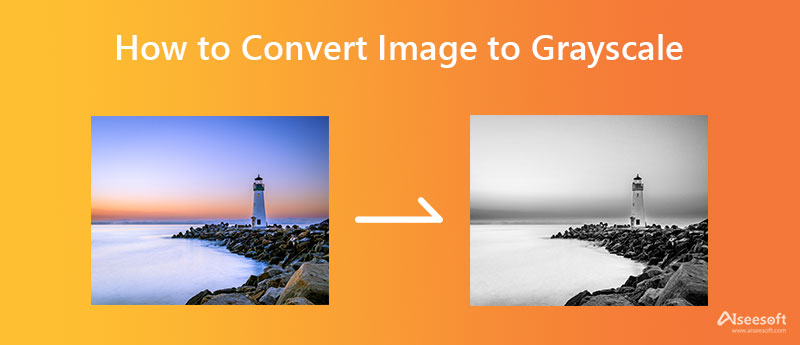
Pinetool egy komplett képszerkesztő, amely az interneten elérhető, és könnyen konvertálhatja a képeket szürkeárnyalatossá. Annak ellenére, hogy online eszközről van szó, létrehozhat vagy szerkeszthet képeket, például élesíthet képeket. Ez egy könnyen kezelhető eszköz, ami azt jelenti, hogy még nem profik is alkalmazhatnak effektusokat vagy szűrőket a képbemenetre. Bár ingyenesen használható és elérhető különböző webböngészőkön, hirdetések jelennek meg a webhelyen, amint belép. Ha nem bánja, ha hirdetéseket lát a képernyőn, kövesse a lépéseket.
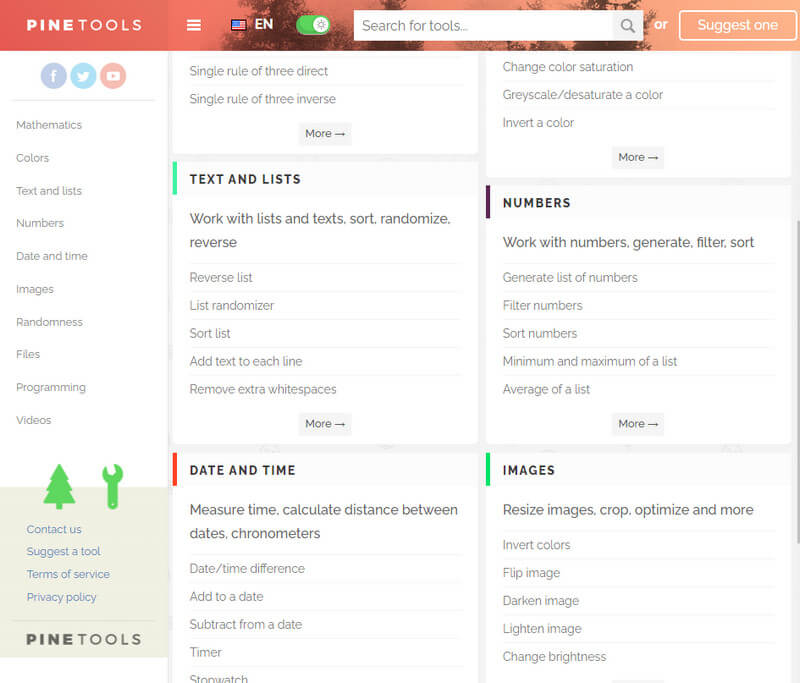
A PineTool használatának lépései:
A PineToolhoz hasonlóan megtanulhatja, hogyan lehet szürkeárnyalatosítani egy képet OnlineJPGTools. A fő különbség az első eszközhöz képest a webes felület és a kép szürkeárnyalatos feldolgozása. Bár az alkalmazás jól fejlett feldolgozási képpel rendelkezik, az egyetlen bemenet, amelyet támogat, a JPG. Mi van, ha az Ön által birtokolt nem PNG formátumú? Ezután az alkalmazás elutasítja a bevitt képet. Tehát meg kell tanulnia a képeket PNG formátumba konvertálni. Ha szeretné megtanulni, hogyan kell használni ezt az átalakítót, kezdje el az alábbi lépéseket követni.
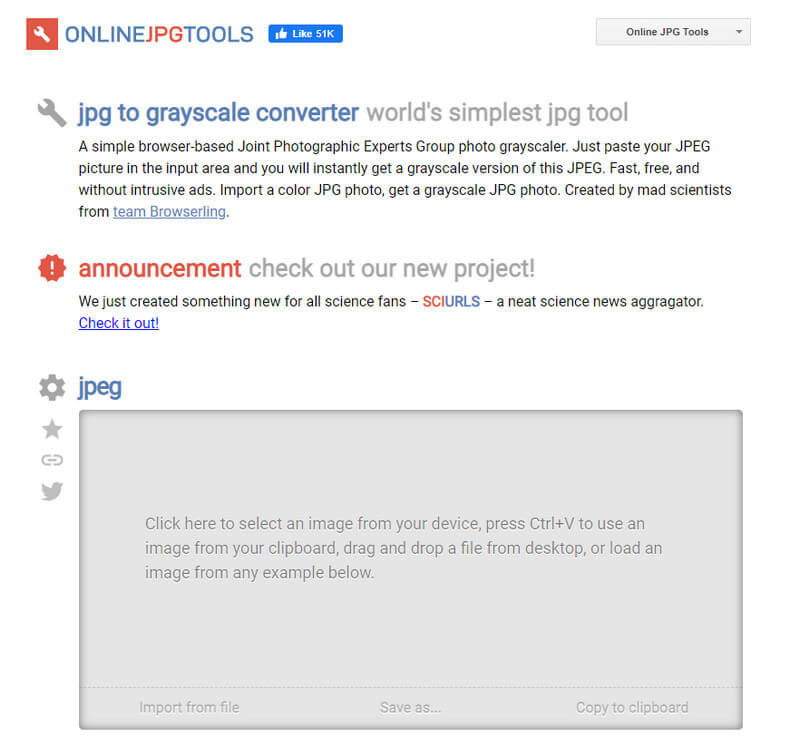
Az OnlineJPGTools használatának lépései:
Adobe Illustrator egy részletesebb alkalmazás, amelyet bárki letölthet számítógépére, legyen az Windows vagy Mac. Az online alkalmazással ellentétben itt nincs szükség internetkapcsolatra a hozzáféréshez és a szerkesztéshez való szabad használatához. Professzionális használatra ezt a szoftvert nem lehet megviselni, mert az is igen konvertálja a képeket vektorossá változatok könnyen. A funkciója miatt folyamatosan vásárolnia kell egy csomagot a korlátozás nélküli használathoz. Így az alkalmazás használata kissé kihívást jelent a kezdők vagy a műszakilag nem jártasak számára. Tehát, ha nem tudja, hogyan módosítsa a képet szürkeárnyalatossá az Illustrator segítségével, olvassa el a hozzáadott oktatóanyagot.
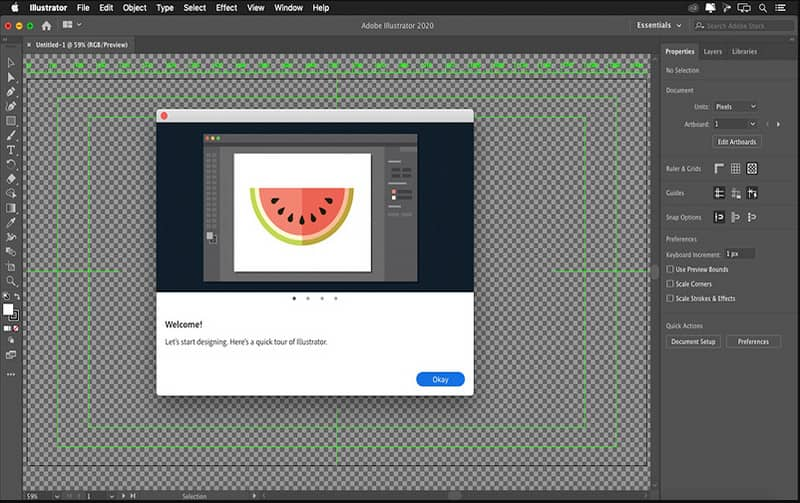
Az Adobe Illustrator használatának lépései:
A Aiseesoft Diavetítés készítő, gyorsan készíthet videót vagy filmet szürkeárnyalatosra konvertált képek összeállításából. Még ha nem is professzionális a fényképek diavetítéssé alakításában, ezt elérheti, ha ezt az alkalmazást a piacon lévő többi alkalmazással szemben használja. Ezenkívül ez az alkalmazás más lehetőségeket is támogat, amelyeket a létrehozott diavetítéshez alkalmazhat. Tehát, ha szeretné tesztelni ezt az alkalmazást, akkor olvassa el az utasításokat, és kövesse azokat, hogy olyan egyszerű diavetítést hozzon létre, mint az 1-2-3.
Az Aiseesoft Slideshow Creator használatának lépései:
100% biztonságos. Nincsenek hirdetések.
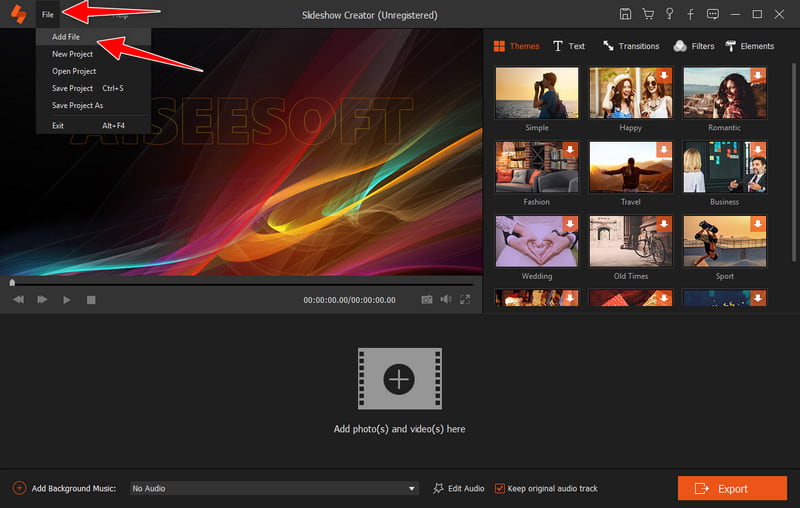
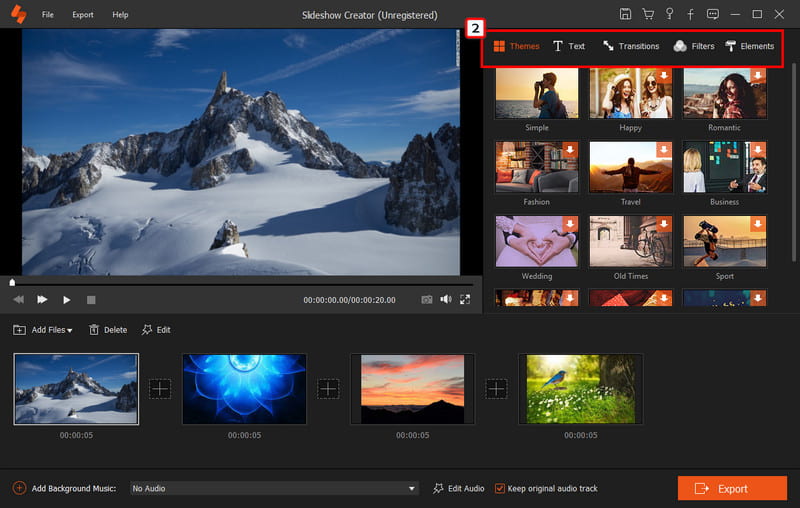
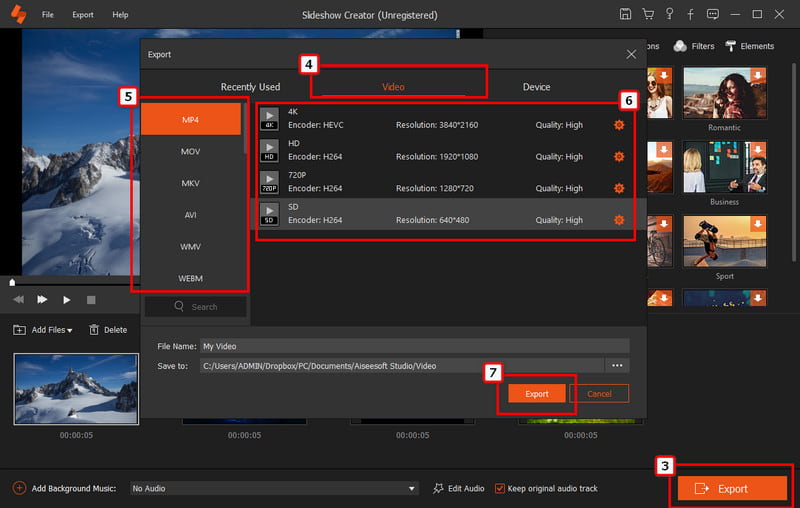
A szürkeárnyalatos kép kisebb fájlmérettel rendelkezik?
A színes képekhez képest példa az RGB adatok; A szürkeárnyalatos méret kisebb, mert a feketén, fehéren és szürkén kívül nincs más információja.
Mi a hátránya a szürkeárnyalatos használatnak?
Mivel a szürkeárnyalatos fehér, fekete és szürke színeket használ, a legtöbb felhasználó úgy gondolja, hogy az űrlap képei kevesebb interakciót és érzelmet keltenek. Élénkebb és szórakoztatóbb művészetet készíthet, ellentétben az RGB színes képekkel.
Beállíthatom az iPhone-omat szürkeárnyalatos módba?
Az invert módon kívül használhatja vagy beállíthatja a kijelzőt is iPhone szürkeárnyalatos módba néhány módosítással a beállításokon.
Következtetés
Ezzel tudja, hogyan kell konvertálni képeket szürkeárnyalatosra a két online eszköz és az Illustrator segítségével. Biztosíthatjuk Önt arról, hogy a bevitt képre a szürkeárnyalatos szűrőt alkalmazza, miután követte a kiválasztott eszközön jelzett lépéseket. Amikor a kép konvertálása megtörtént, elkezdhet videót készíteni a konvertált kép összeállításából a cikkben említett diavetítés-készítő segítségével. Ez a legjobb szerkesztő videó diavetítés létrehozásához, amely különféle sablonokat kínál.
Kép és GIF szerkesztése
iPhone tükörszelfi Csökkentse a GIF méretét GIF átméretező A GIF átméretezése Hurokkép Fotófolteltávolító Alkalmazás a régi fényképek visszaállításához Készíts OOTD-t Készíts hangulatjelet magadból A Tinder kép elmosódásának megszüntetése A képernyőképe szerkesztése
A Diavetítés készítője a legjobb filmkészítő és videószerkesztő. Különböző videó / fotó / zene szerkesztési funkciókkal tervezve könnyen beállíthatja a vizuális effektusokat.
100% biztonságos. Nincsenek hirdetések.